使用 Compressor 偏好设置
按照以下说明设定 Compressor 偏好设置。

选取“Compressor”>“偏好设置”,或者按下 Command-逗号键 (,)。
会出现“偏好设置”窗口。
请输入当电子邮件通知激活时的默认电子邮件地址。
您可以在“检查器”窗口的“操作”面板中更改此地址。
输入电脑在发出电子邮件时所使用的邮件服务器。
有关电子邮件通知的更多信息,请参阅使用转码后操作。
选择“自动开启 Share Monitor”复选框,使 Share Monitor 在您提交批处理时自动打开。
取消选择“自动开启 Share Monitor”复选框,以阻止 Share Monitor 自动打开。您仍然可以从批处理窗口中手动打开 Share Monitor。
选择“显示作业缩略图”以使 Compressor 显示图像。
取消选择“显示作业缩略图”以使 Compressor 不显示图像。
从“群集选项”弹出式菜单中选取一个选项:
- 需要时将源文件拷贝到群集: 指示 Compressor 在需要时将源文件拷贝到群集的暂存位置。
- 总是将源文件拷贝到群集: 要求 Compressor 总是将源文件拷贝到群集的暂存位置。
- 不将源文件拷贝到群集: 阻止 Compressor 拷贝源文件。
- 不从群集拷贝文件或将文件拷贝到群集: 阻止 Compressor 拷贝任何文件。要么是所有文件的位置都正确,要么是批处理无法进行。
选定“提交时拷贝(高优先级)”,让 Compressor 立即传输源文件。
取消选择“提交时拷贝(高优先级)”,阻止 Compressor 立即传输源文件。
使用“默认设置”弹出式菜单从现有设置列表中选取。
当您在批处理窗口中导入新的源文件时您所选取的设置显示为默认设置。
使用“默认目的位置”弹出式菜单从现有目的位置列表中选取。
当您在批处理窗口中导入新的源文件时,您所选取的目的位置显示为默认目的位置。
选择“显示模板选取器”以在启动时显示批处理模板选取器。
选择“使用空白模板”以在启动时不显示批处理模板选取器。
选择“允许来自其他电脑的连接”以允许那些运行 Share Monitor 的远程电脑监视本电脑的作业状态。
远程电脑需要知道本电脑的 IP 地址或主机名称。(没有密码。)
点按 Compressor“偏好设置”窗口底部的添加 (+)。
此时将出现主机地址对话框。
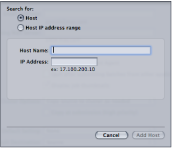
在主机地址对话框中,执行以下一项操作:
选择“主机”,完成“主机名称”和“IP 地址”栏,然后点按“添加主机”。
备注: 您也可以只输入主机名称或 IP 地址,然后按下 Tab 键。如果找到了对应的主机名称或 IP 地址,该匹配项就会自动输入到栏中。
选择“主机 IP 地址范围”,填写“范围”栏,然后点按“添加范围”。
主机或主机范围将出现在“偏好设置”主对话框的“主机”表中。
重要事项: 对 Compressor 偏好设置设置进行的任何更改仅在您点按“好”后才生效。如果您改变了偏好设置设置,但决定不使用它们,则请点按“取消”。